Wie verknüpft man ein Textfeld mit einer bestimmten Zelle in Excel?
Wissen Sie, wie man ein Textfeld in Excel mit einer Zelle verknüpft? Auf diese Weise können Sie den Zellenwert mit dem Textfeld formatieren, die Farbe des Textfelds ändern und wenn sich der Wert in der verknüpften Zelle ändert, wird das Textfeld automatisch aktualisiert. Dieser Artikel zeigt Ihnen den coolen Trick, um ein Textfeld schnell mit einer bestimmten Zelle in Excel zu verknüpfen.
Textfeld mit einer bestimmten Zelle in Excel verknüpfen
Textfeld mit einer bestimmten Zelle in Excel verknüpfen
In Microsoft Excel können wir ein Textfeld mit einer bestimmten Zelle verknüpfen, um den Inhalt der verknüpften Zelle im Textfeld anzuzeigen. Noch besser: Wenn sich der Wert der verknüpften Zelle ändert, wird das Textfeld automatisch aktualisiert. Sie können dies mit den folgenden Schritten tun:
Schritt 1: Klicken Sie auf die Schaltfläche Textfeld unter der Registerkarte Einfügen und fügen Sie ein Textfeld in Ihr Arbeitsblatt ein.

Schritt 2: Während das Textfeld ausgewählt ist, platzieren Sie den Cursor in der Formel-Leiste, geben Sie das =-Symbol ein und klicken Sie dann auf die Zelle, mit der Sie eine Verknüpfung erstellen möchten, und drücken Sie abschließend die Eingabetaste. Siehe Screenshot:
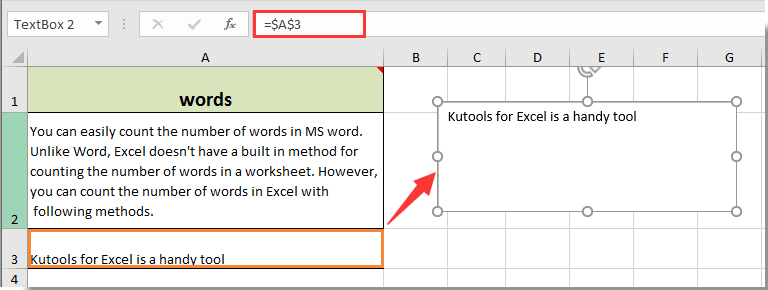
Jetzt zeigt das Textfeld den Inhalt der verknüpften Zelle A3 im Textfeld an. Darüber hinaus wird der Inhalt des Textfelds automatisch aktualisiert, wenn wir den Inhalt der verknüpften Zelle A3 ändern.

Entfesseln Sie die Magie von Excel mit Kutools AI
- Intelligente Ausführung: Führen Sie Zellenoperationen durch, analysieren Sie Daten und erstellen Sie Diagramme – alles angetrieben durch einfache Befehle.
- Benutzerdefinierte Formeln: Erstellen Sie maßgeschneiderte Formeln, um Ihre Arbeitsabläufe zu optimieren.
- VBA-Codierung: Schreiben und implementieren Sie VBA-Code mühelos.
- Formelinterpretation: Verstehen Sie komplexe Formeln mit Leichtigkeit.
- Textübersetzung: Überwinden Sie Sprachbarrieren in Ihren Tabellen.
Die besten Produktivitätstools für das Büro
Stärken Sie Ihre Excel-Fähigkeiten mit Kutools für Excel und genießen Sie Effizienz wie nie zuvor. Kutools für Excel bietet mehr als300 erweiterte Funktionen, um die Produktivität zu steigern und Zeit zu sparen. Klicken Sie hier, um die Funktion zu erhalten, die Sie am meisten benötigen...
Office Tab bringt die Tab-Oberfläche in Office und macht Ihre Arbeit wesentlich einfacher
- Aktivieren Sie die Tabulator-Bearbeitung und das Lesen in Word, Excel, PowerPoint, Publisher, Access, Visio und Project.
- Öffnen und erstellen Sie mehrere Dokumente in neuen Tabs innerhalb desselben Fensters, statt in neuen Einzelfenstern.
- Steigert Ihre Produktivität um50 % und reduziert hunderte Mausklicks täglich!
Alle Kutools-Add-Ins. Ein Installationspaket
Das Kutools for Office-Paket bündelt Add-Ins für Excel, Word, Outlook & PowerPoint sowie Office Tab Pro und ist ideal für Teams, die mit mehreren Office-Anwendungen arbeiten.
- All-in-One-Paket — Add-Ins für Excel, Word, Outlook & PowerPoint + Office Tab Pro
- Ein Installationspaket, eine Lizenz — in wenigen Minuten einsatzbereit (MSI-kompatibel)
- Besser gemeinsam — optimierte Produktivität in allen Office-Anwendungen
- 30 Tage kostenlos testen — keine Registrierung, keine Kreditkarte erforderlich
- Bestes Preis-Leistungs-Verhältnis — günstiger als Einzelkauf der Add-Ins